Win11镜像文件怎么安装?微软终于公布要发布新系统win11了,那么Win11镜像文件怎么安装呢?今日为你们带来的文章是关于Win11镜像文件装机方法,还有不清楚小伙伴和小编一起去学习一下吧
Win11镜像文件怎么安装?微软终于公布要发布新系统win11了,那么Win11镜像文件怎么安装呢?今日为你们带来的文章是关于Win11镜像文件装机方法,还有不清楚小伙伴和小编一起去学习一下吧。
win11镜像文件如何装机?Win11镜像文件装机方法

1、首先,我们需要先在本站下载一个win11镜像文件,才能进行安装。
2、win11镜像文件已经过了大量专业测试,保证能够稳定安装并流畅运行。

3、下载完成后在下载路径装载该文件夹,运行其中的“windows setup”程序。
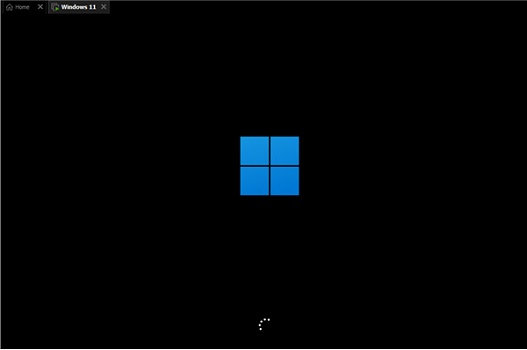
4、等待运行下方转圈转完,代表安装加载完毕,选择“windows11 Pro”进行安装。
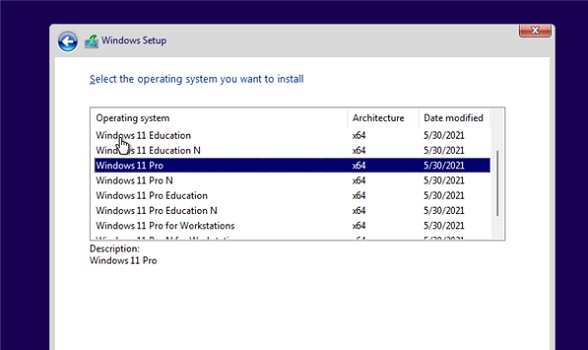
5、接着来到国家和地区设置界面,一般选择“China”。然后点击“Yes”。不过这里并不会影响我们的系统语言。
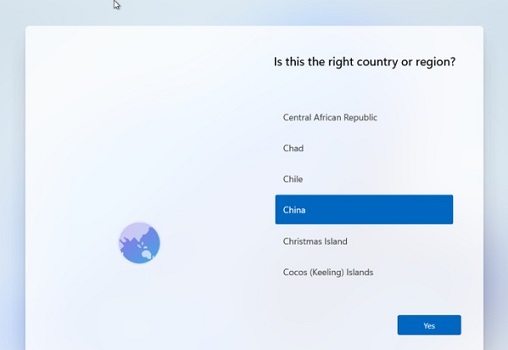
6、接着根据提示设置偏好设置,再设置使用环境等,如果不知道怎么设置就全部保持默认,点击“Next”即可。
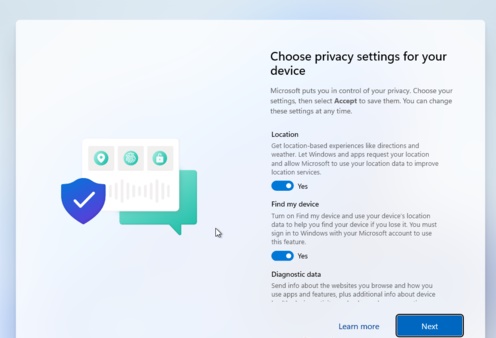
7、设置完成后系统开始自动安装win11,安装完成后会自动重启,进入系统就可以使用win11了。
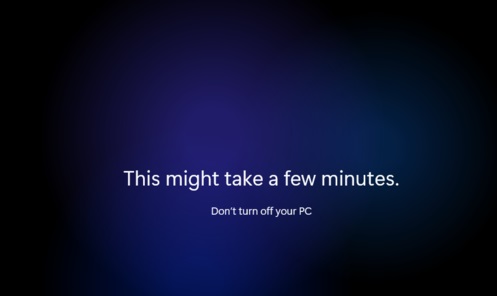
以上就是win11镜像文件装机的方法介绍了。希望对大家有所帮助哦!
